Comment mettre en majuscule la première lettre dans InDesign
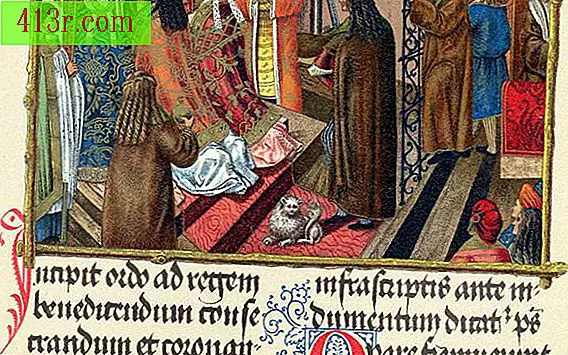
Étape 1
Activez la fonction "Écrire" dans la boîte à outils Adobe InDesign. Cliquez et faites glisser sur la page du document pour créer un bloc de texte.
Étape 2
Écrivez, placez ou collez le texte souhaité dans la zone de texte active. Ouvrez le menu "Edition" et sélectionnez "Tout sélectionner". Ouvrez le menu "Écriture" et sélectionnez "Caractère" pour afficher le panneau Caractère, s'il n'est pas déjà ouvert. Ajustez la police, le style, la taille et la direction du texte.
Étape 3
Ouvrez le menu "Écriture" et sélectionnez "Paragraphe" pour afficher le panneau Paragraphe, si vous ne l'avez pas encore montré. Ouvrez le menu flottant dans le coin supérieur droit du panneau et sélectionnez l'option "Capitulaires et styles imbriqués".
Étape 4
Entrez une valeur de trois ou plus dans le champ "lignes" de la boîte de dialogue Capitulaires et styles imbriqués pour spécifier le nombre de lignes de hauteur que le capitulaire aura par rapport au reste du texte.
Étape 5
Écrivez "1" dans le champ "Caractères" pour limiter votre effet capitulaire à la première lettre de votre texte. Cliquez sur le bouton "Accepter" pour appliquer la lettre majuscule.






